Nginx (vyslovováno jako Engine-X) je několik softwaru, který může fungovat jako webový server i jako proxy server. Webový obsah můžete obsluhovat prostřednictvím serveru Nginx. Prostřednictvím funkcí proxy a reverzního proxy serveru Nginx jej můžete použít také jako router. Vyrovnávání provozu, ukládání do mezipaměti a další operace serveru může provádět server Nginx. Server Nginx můžete nainstalovat na jakýkoli cloudový server, docker engine nebo místní počítač se systémem Linux. Algoritmus serveru Nginx je velmi výhodný pro ty, kteří mají komerční server. Protože Ubuntu provozuje většinu webových serverů globálně, můžete si na svůj počítač Ubuntu nainstalovat server Nginx pro lepší výkon.
Webový server Nginx na Ubuntu Linux
Nakonfigurovaný webový server Nginx obsluhující statický i dynamický obsah bude vždy efektivnější než podobný server Apache. Určitě jste slyšeli, že Nginx je rychlejší než server Apache; no, vůbec nelžou. Webový server Nginx dokáže rychleji zpracovávat a obsluhovat zdroje a udržovat velký počet souběžných požadavků. Na stejném počítači však můžete provozovat servery Apache i Nginx. Pro každý webový server musíte zadat jinou IP adresu nebo port.
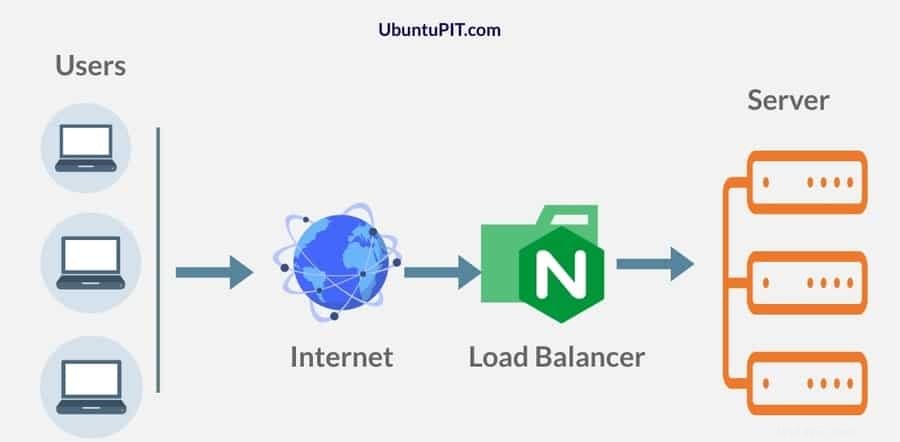
Jak jsem již zmínil, server Nginx může provádět konfiguraci proxy i reverzní proxy; pojďme o tom trochu diskutovat. Všichni víme, že proxy je obecné nastavení serveru, které může skrýt identitu klienta. V nastavení proxy nemůže webový server najít identitu klienta.
V konfiguraci reverzního proxy by klient nenašel, ke kterému serveru se připojuje. Nyní server Nginx provádí nastavení zpětného proxy, aby udržoval kontrolu zabezpečení a příchozí provoz. Protože reverzní proxy server může být nástrojem pro vyrovnávání zatížení, lze reverzní proxy server Nginx použít k údržbě velkého webového serveru.
Pokud má váš webový server milion uživatelů, můžete použít funkci reverzního proxy prostřednictvím serveru Nginx. V tomto příspěvku uvidíme, jak nainstalovat server Nginx v Ubuntu Linux. Některé primární klíčové funkce serveru Nginx jsou uvedeny níže.
- Odlehčený server
- Vyžaduje málo paměti
- Optimalizace CPU
- Maximální výkon při nízké spotřebě energie
- Proxy a reverzní proxy server
- Aplikační brána
- Podporuje všechny hlavní protokoly
Krok 1:Nainstalujte webový server Nginx v Ubuntu Linux
Instalace webového serveru Nginx je v Ubuntu jednoduchý proces. Musíte aktualizovat své softwarové úložiště. Poté nainstalujte webový server Nginx spuštěním apt příkaz uvedený níže. Nejprve otevřete svou kopii shellu terminálu a vložte následující příkazy shellu do svého terminálu Ubuntu.
sudo apt update--
sudo apt install nginx
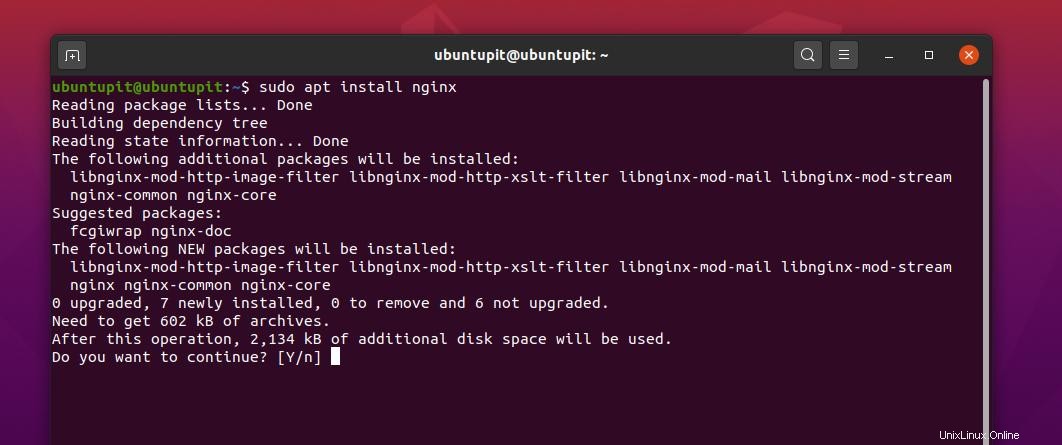
Po instalaci webového serveru Nginx musíte spustit webový server na vašem počítači Ubuntu. Chcete-li spustit webový server Nginx, můžete ke spuštění a kontrole stavu serveru použít příkaz systemctl.
sudo systemctl start nginx
sudo systemctl status nginx
Nyní můžete zkontrolovat verzi svého webového serveru Nginx na počítači Ubuntu.
verze
sudo dpkg -l nginx
Krok 2:Konfigurace nastavení brány firewall pro server Nginx
Ubuntu používá firewallovou ochranu Uncomplicated Firewall (UFW), aby byl váš systém bezpečný. V tomto kroku musíme nakonfigurovat webový server Nginx na firewall UFW. Musíme přidat pravidlo, které povolí webový server Nginx v seznamu přijímajících firewallů.
Nejprve musíte povolit funkce brány firewall UFW na vašem počítači Ubuntu. Poté musíte webovému serveru Nginx povolit nastavení UFW. Poté můžete znovu načíst kontrolu stavu konfigurace UFW firewallu. Pokud jste vše provedli správně, uvidíte, že do konfigurace firewallu bylo přidáno nové pravidlo.
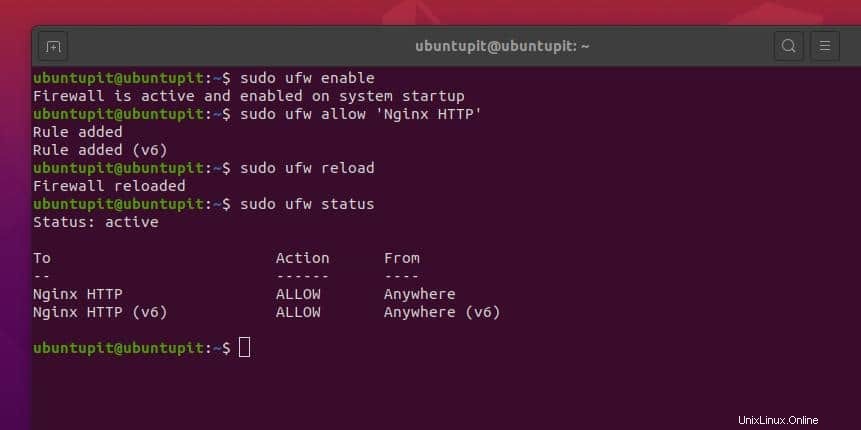
sudo ufw enable
sudo ufw allow 'Nginx HTTP'
sudo ufw reload
sudo ufw status
Krok 3:Zapněte webový server Nginx
Pokud jste s Nginx úplně noví nebo jste používali webový server Apache, věřím, že tento krok vám pomůže získat základní příkazy webového serveru Nginx. Po instalaci webového serveru Nginx nyní můžete pomocí následujících příkazových řádků terminálu spustit, zastavit, povolit, znovu načíst a restartovat webový server Nginx na vašem počítači Ubuntu.
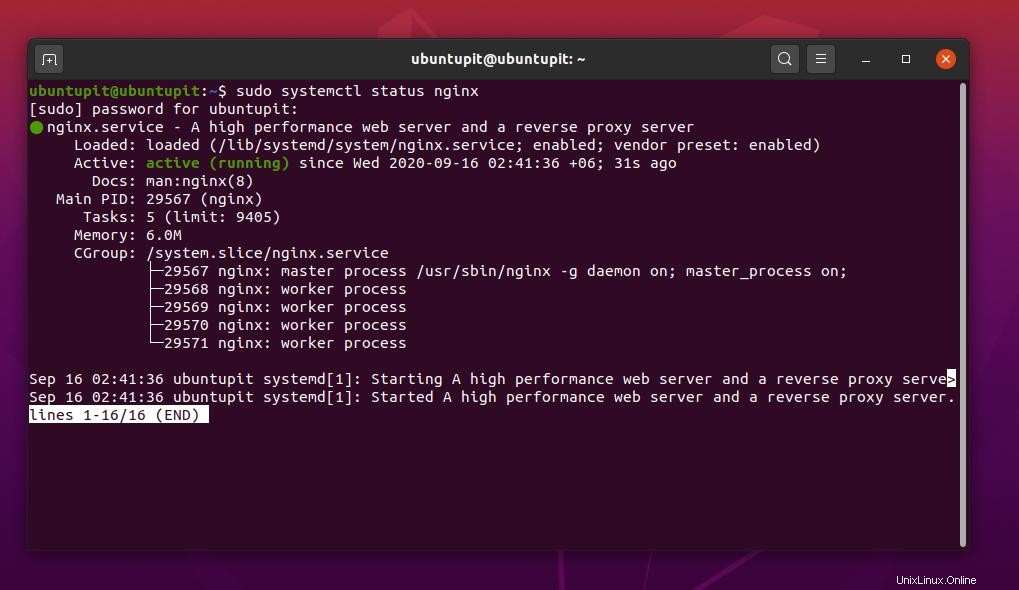
sudo systemctl stop nginx
sudo systemctl start nginx
sudo systemctl enable nginx
sudo systemctl restart nginx
sudo systemctl reload nginx
Níže je uvedeno několik základních příkazů serveru Nginx, které mohou být užitečné pro údržbu webového serveru Nginx na Ubuntu.
Zkontrolujte stav serveru Nginx
nginx -t
Znovu načtěte server Nginx
nginx -s
Podrobnější informace o serveru Nginx
nginx -V
Vypsat úplnou konfiguraci serveru Nginx
nginx -T
Krok 4:Načtěte webový server Nginx na Ubuntu Linux
Nyní v tomto kroku najdeme webovou adresu, kterou můžeme použít k načtení webového serveru Nginx prostřednictvím webového prohlížeče. Server Nginx můžeme načíst na adresu localhost a výchozí port Nginx je 80. Webovou adresu však můžeme zkontrolovat a ověřit pomocí příkazů Net-tool. Pokud nemáte na svém počítači Ubuntu nainstalovaný síťový nástroj, nainstalujte jej nejprve.
sudo apt install net-tools
ifconfig
Jak vidíme, že webová adresa localhost je zobrazena v shellu, můžeme zadat adresu a stisknout tlačítko Enter pro načtení úvodní stránky webového serveru Nginx na našem počítači Ubuntu.
http://127.0.0.1/
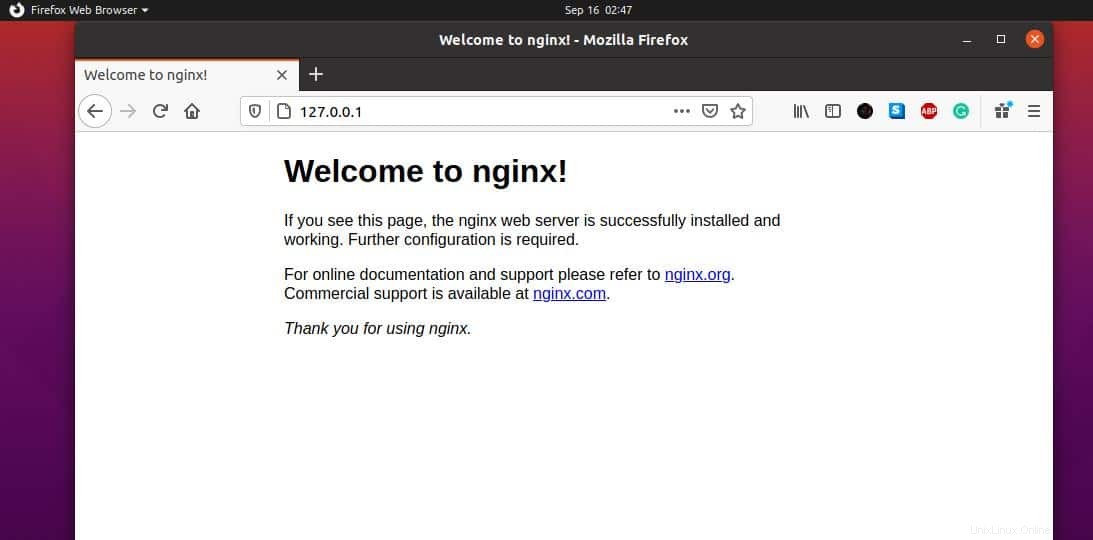
Krok 5:Povolte HTTPS na webovém serveru
Výchozí webová adresa jakéhokoli webového serveru je vždy adresa HTTP. Pokud chcete, aby byl váš webový server bezpečnější, můžete pro svůj webový server vygenerovat CSR klíč s vlastním podpisem. Můžete si projít tento příspěvek, abyste se dozvěděli více o generování CSR (Certificate Signing Request) v Linuxu. Soubor CSR však můžete najít v /etc/ssl adresář vašeho souborového systému Linux. Nejprve vytvořte adresář pro uložení vašeho soukromého klíče CSR a poté získejte oprávnění root k cestě.
sudo mkdir /etc/ssl/private
sudo chmod 700 /etc/ssl/private
Nyní požádejte o CSR pro váš webový server Nginx z vašeho počítače Ubuntu. K vygenerování CSR použijte následující příkazový řádek. Vyplňte všechny požadované informace k dokončení žádosti o podpis certifikátu.
sudo openssl req -x509 -nodes -days 365 -newkey rsa:2048 -keyout /etc/ssl/private/nginx-selfsigned.key -out /etc/ssl/certs/nginx-selfsigned.crt
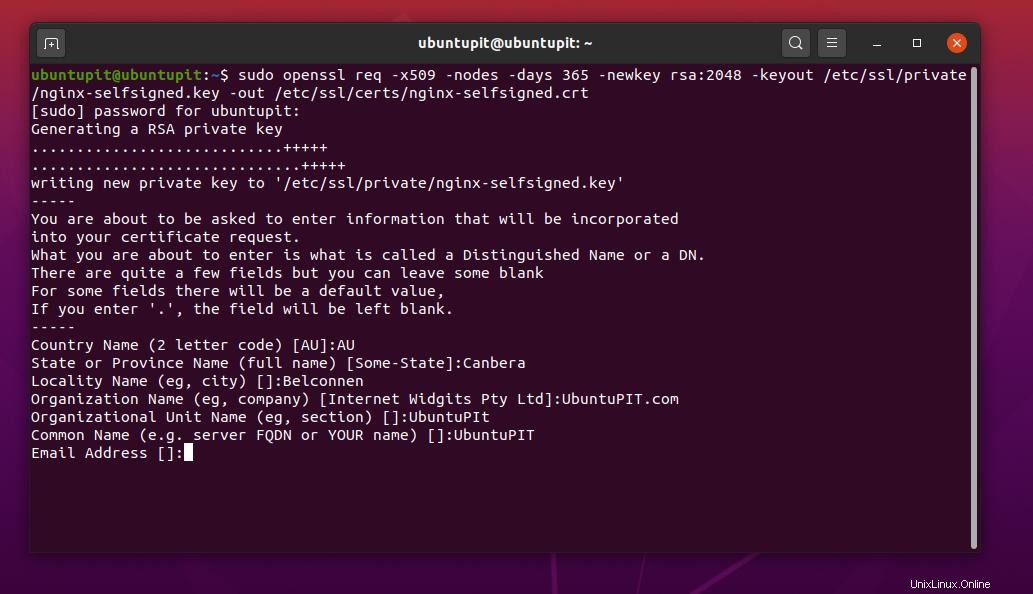
Poté musíte nakonfigurovat webový server Nginx pro certifikaci SSL. To lze provést úpravou konfiguračního skriptu SSL. Chcete-li provést tuto změnu, otevřete konfigurační skript SSL pomocí svého oblíbeného editoru skriptů.
sudo gedit /etc/nginx/conf.d/ssl.conf
Nyní zkopírujte a vložte následující skript do konfiguračního skriptu SSL. Poté soubor uložte a ukončete.
server {
listen 443 http2 ssl;
listen [::]:443 http2 ssl;
UbuntuPIT http://127.0.0.1/;
ssl_certificate /etc/ssl/certs/nginx-selfsigned.crt;
ssl_certificate_key /etc/ssl/private/nginx-selfsigned.key;
ssl_dhparam /etc/ssl/certs/dhparam.pem;
}
root /usr/share/nginx/html;
location / {
}
error_page 404 /404.html;
location = /404.html {
}
error_page 500 502 503 504 /50x.html;
location = /50x.html {
}
} Nakonec se trochu snažte přesměrovat váš webový server Nginx na HTTP až HTTPS. Otevřete konfigurační skript přesměrování SSL a přidejte do souboru následující skript.
sudo vi /etc/nginx/default.d/ssl-redirect.conf
Následující řádek můžete zkopírovat a vložit do skriptu přesměrování SSL.
return 301 https://$host$request_uri/;
Nyní, abyste viděli dopad, restartujte svůj webový server Nginx na Ubuntu.
sudo systemctl restart nginx
Nyní navštivte webovou adresu HTTPS vašeho webového serveru Nginx.
https://127.0.0.1
Krok 6:Přizpůsobte webový server Nginx na Ubuntu
Doposud jsme viděli, jak nainstalovat, nakonfigurovat a načíst webový server Nginx; nyní uvidíme, jak přizpůsobit webový server Nginx. Konfiguračnímu skriptu Nginx můžeme přiřadit novou webovou adresu a port.
Nejprve musíme najít instalační cestu Nginx, což je /var/www/html . Nezapomeňte spustit všechny příkazy jako uživatel root. Předpokládejme, že naše nová webová adresa bude www.mysamplesite101.com . Zde budeme konfigurovat nastavení Nginx pro přidání nové adresy URL na webový server Nginx.
Nyní musíme vytvořit adresář pro hostitele a přidat novou adresu URL. Poté udělte přístupové oprávnění k adresáři.
sudo mkdir -p /var/www/mysamplesite101.com/html
sudo chown -R $USER:$USER /var/www/mysamplesite101.com/html
sudo chmod -R 755 /var/www/mysamplesite101.com
Poté otevřete soubor index.html své nové adresy a přidejte některé základní řádky HTML pro webovou stránku. K úpravě index.html můžete použít libovolný editor skriptů skript. HTML kód je uveden níže; klidně zkopírujte, vložte a nahraďte webovou adresu.
sudo gedit /var/www/mysamplesite101.com/html/index.html
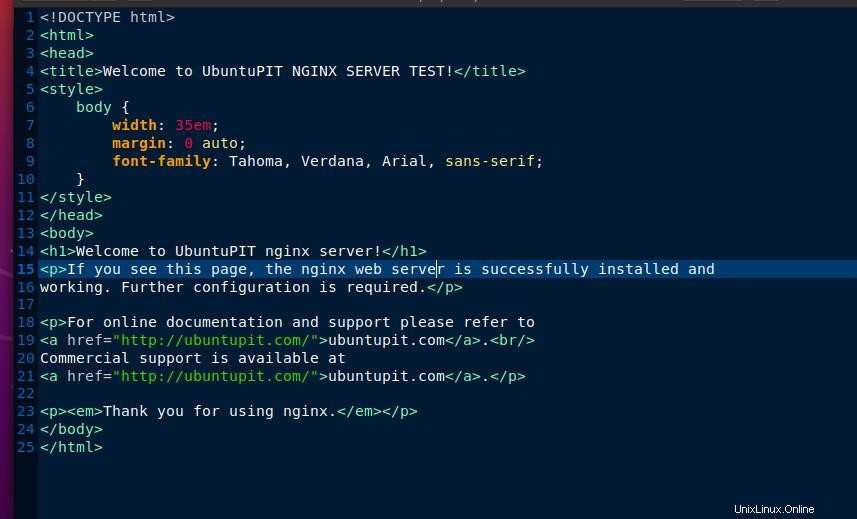
<!DOCTYPE html>
<html>
<head>
<title>Welcome to UbuntuPIT NGINX SERVER TEST!</title>
<style>
body {
width: 35em;
margin: 0 auto;
font-family: Tahoma, Verdana, Arial, sans-serif;
}
</style>
</head>
<body>
<h1>Welcome to UbuntuPIT nginx server!</h1>
<p>If you see this page, the nginx web server is successfully installed and working. Further configuration is required.</p>
<p>For online documentation and support please refer to
<a href="https://www.ubuntupit.com/">www.ubuntupit.com</a>.<br/>
Commercial support is available at
<a href="https://www.ubuntupit.com/">www.ubuntupit.com</a>.</p>
<p><em>Thank you for using nginx.</em></p>
</body>
</html>
Musíte vědět, že webový server Nginx má konfigurační skript, kde jsou uloženy všechny povolené názvy webových adres a odkazy. Abyste mohli webový server Nginx načíst vaši adresu URL, musíte zadat svou adresu URL a hlavní oprávnění k této adrese.
sudo gedit /etc/nginx/sites-available/mysamplesite101.com
sudo ln -s /etc/nginx/sites-available/mysamplesite101.com /etc/nginx/sites-enabled/
sudo ln -s /etc/nginx/sites-available/mysamplesite101.com /etc/nginx/sites-enabled/
Nejprve otevřete indexový skript, abyste viděli seznam dostupných webů Nginx na vašem počítači Ubuntu. Poté do skriptu přidejte název webu a doménu. K provedení úlohy můžete použít následující příkazové řádky.
server {
listen 80;
listen [::]:80;
mysamplesite101.com mysamplesite101.com;
root /var/www/mysamplesite101.com;
index index.html;
location / {
try_files $uri $uri/ =404;
}
}
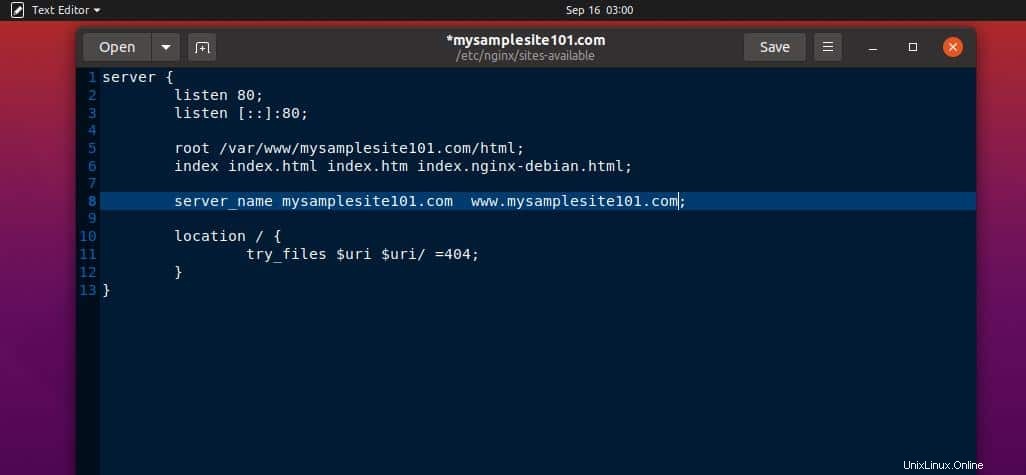
Nyní restartujte webový server Nginx na vašem počítači Ubuntu.
sudo systemctl restart nginx
nginx -t
Zde je klíčová adresa adresáře webového serveru Nginx, která vám může pomoci najít a upravit konfigurační skript, seznam dostupných webů, protokol chyb a dlouhý přístup na Ubuntu.
Nyní zadejte svou přizpůsobenou adresu URL do adresního řádku webového prohlížeče. Pokud můžete načíst následující stránku, vaše konfigurace funguje perfektně.
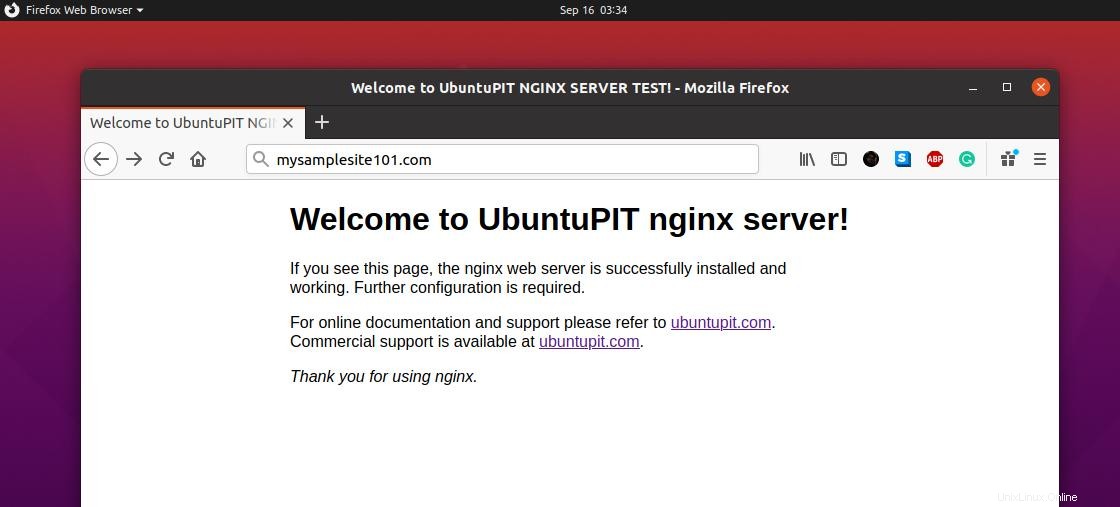
/etc/nginx/nginx.conf
/etc/nginx/sites-available
/etc/nginx/sites-enabled
/var/log/nginx/access.log
/var/log/nginx/error.log
Odeberte webový server Nginx z Ubuntu Linux
Několik konkrétních důvodů může způsobit, že odeberete webový server Nginx z počítače Ubuntu; pokud však chcete odinstalovat a odstranit webový server Nginx a jeho konfigurační soubory z vašeho počítače. Nejprve musíte zastavit běh serveru Nginx na vašem počítači. Postupujte podle příkazů terminálu a zastavte všechny služby Nginx na vašem počítači Ubuntu.
service nginx quit
systemctl quit nginx
Nyní pomocí následujících příkazů apt odinstalujte webový server Nginx z vašeho počítače.
sudo apt-get remove nginx-full nginx-common
sudo apt-get purge nginx nginx-common
Po dokončení procesu odinstalace můžete použít následující příkazové řádky terminálu k odstranění konfiguračních adresářů Nginx z vašeho počítače Ubuntu.
sudo apt-get autoremove
rm -rf /etc/nginx
Další tip:Povolte HTTP2 pro server Nginx
Když se zabýváte konfigurací serveru, mohlo by vás zajímat něco, co může zvýšit rychlost načítání vašeho webu. Zatímco tradiční protokol HTTP načítá soubory jednotlivě ze serveru, protokol HTTP2 může kombinovat a načítat všechny zdroje z vašeho serveru jako kombinovaný binární soubor. Pomocí metody HTTP2 můžete zvýšit rychlost svého serveru, zkrátit dobu načítání a opravit chybu časového limitu.
Koncová slova
Před instalací serveru Nginx do počítače Ubuntu se ujistěte, že server Nginx skutečně potřebujete pro svůj web nebo místní firmu. Můžete také zkontrolovat funkce Nginx plus. Pokud jste nadšencem webového serveru Nginx, můžete si projít tento příspěvek, abyste se dozvěděli základní věci o webovém serveru Nginx.
V celém příspěvku jsem demonstroval základní myšlenky proxy a reverzního proxy serveru. Také jsem popsal kroky, jak nainstalovat a nakonfigurovat webový server Nginx na Ubuntu. Můžete také nainstalovat server Nginx na svůj server Ubuntu.
Pokud se vám tento příspěvek líbí, sdílejte jej se svými přáteli a linuxovou komunitou. Doporučujeme vám také napsat své názory do sekce komentářů.